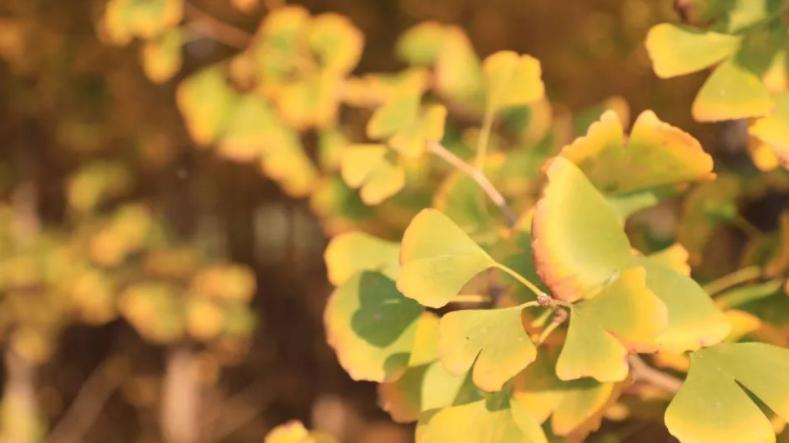Apple Watch 提供了地图快捷视图,供您快速浏览您的位置和周边环境,供您探索并获取路线信息 。小编带来Apple Watch使用手册第四弹:Apple Watch探索地图 。
【警告】有关避免分散注意力可能导致危险情况的重要信息,请参阅重要安全性信息 。
查看地图 : 在 Apple Watch 上打开地图应用 。或者,若要快速查看您的位置,请在表盘视图下先向上轻扫,然后轻扫至地图快捷视图 。轻按地图快捷视图来打开完整版地图应用 。
轻按地图左下角的跟踪按钮来查看您的位置(由蓝色圆点表示) 。
移动和缩放 : 若要在地图上移动,请单指拖移 。旋转 Digital Crown 表冠来缩放 。您还可以连按两次地图以放大轻按所选中的地点 。轻按左下方的跟踪按钮来返回当前位置 。
搜索地图 : 查看地图时,用力按压屏幕,轻按搜索,然后轻按听写或轻按最近探索地点列表中的位置 。
获取地标或位置信息 : 在地图上轻按该位置,然后旋转 Digital Crown 表冠来滚动浏览有关信息 。轻按左上方的来返回地图 。
放置大头针 : 按住地图上想要放置大头针的位置,等大头针放置好后,再移开手指 。现在您可以轻按大头针来了解地址信息,或者将该位置作为路线的起点或目的地 。若要移动大头针,只需在新位置放置新大头针即可 。
使用地图大头针来获取地图上某个地点的大致地址,或者将其用作路线的起点或终点 。
在地图上查找任何地点的大致地址 : 在该地点放置大头针,然后轻按大头针即可查看地址信息 。
致电某地点 : 轻按位置信息中的电话号码 。若要切换至 iPhone,请向上轻扫锁屏左下角的电话图标,然后轻按屏幕顶部的绿色条 。
在地图上查看联系人的地址 : 查看地图时,请用力按压屏幕,轻按通讯录,旋转 Digital Crown 表冠以滚动浏览,然后轻按联系人 。
【Apple Watch使用手册 Apple Watch地图怎么使用【详解】】查看当前位置及周围环境 : 打开地图,然后轻按左下方的当前位置箭头 。您也可以轻扫前往地图快捷视图,您的当前位置始终可见 。如果有即将发生的日历事件,地图快捷视图会向您显示路线 。
经验总结扩展阅读
- 苹果apple id怎么充值 苹果账户充值方法【详解】
- 如何增强制冷效果 夏季空调使用手册【详情】
- Apple Watch怎么使用 Apple Watch地图获取路线【详解】
- iPhone怎么创建apple id账号 apple id创建apple id教程
- 智能手表有必要买蜂窝版吗,2021年苹果手表AppleWatch推荐|怎么选?|有必要买AppleWatch吗?
- 全球智能手表出货量上涨:2021年第一季度报告,出手就是王炸,“安卓表皇”OPPO Watch 2将于7月27日发布
- Apple Watch怎么使用 Apple Watch使用Passbook方法介绍
- AppleWatch7怎么查看心电图数据 AppleWatch7心电图记录在哪看
- 智能运动手表防水吗,华为watch gt2 pro防水吗
- 智能手表能用多长时间,HUAWEI WATCH 3/HUAWEI WATCH 3 Pro充满电可以使用多久?